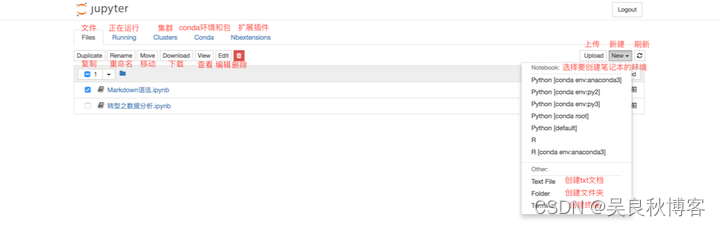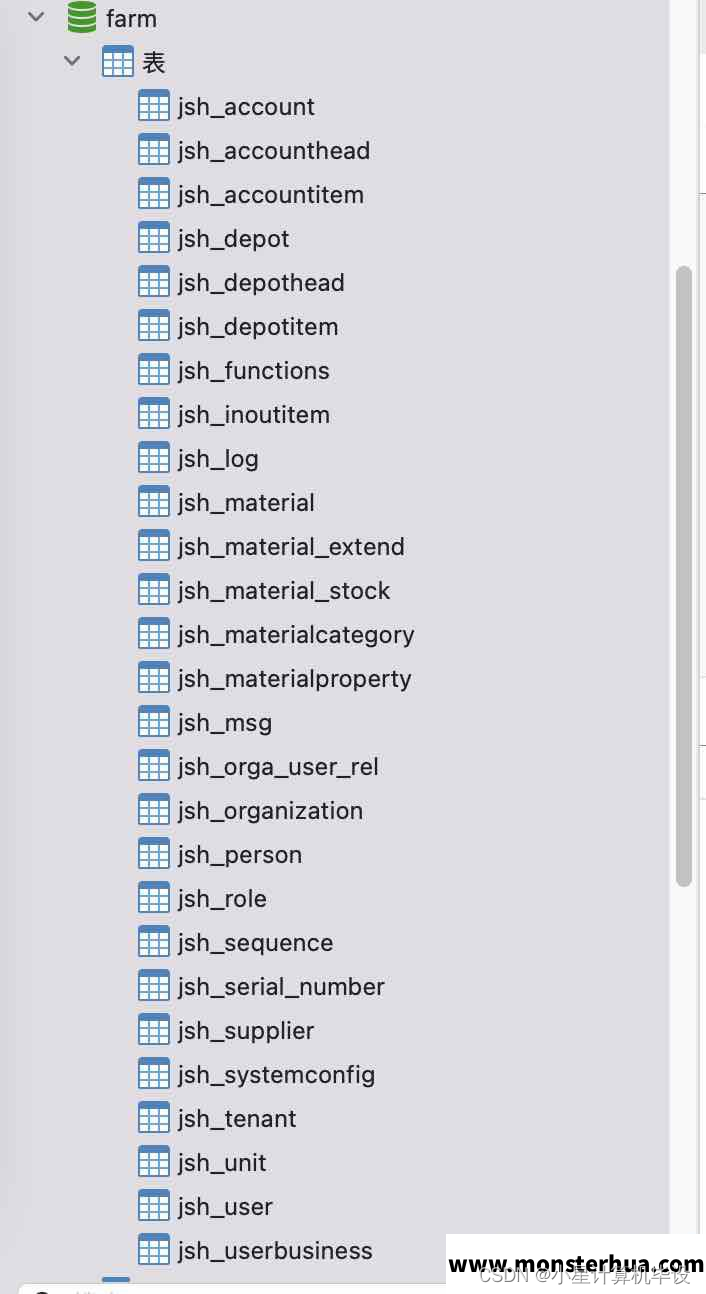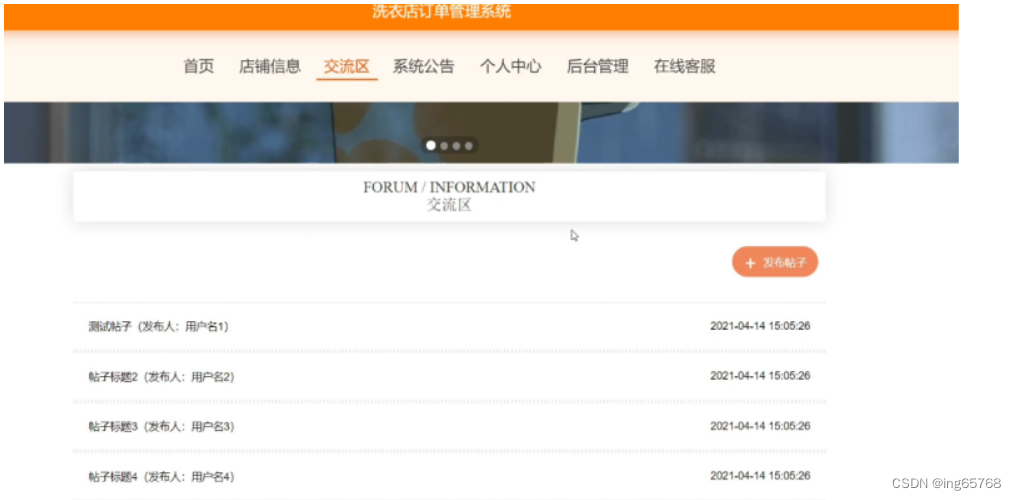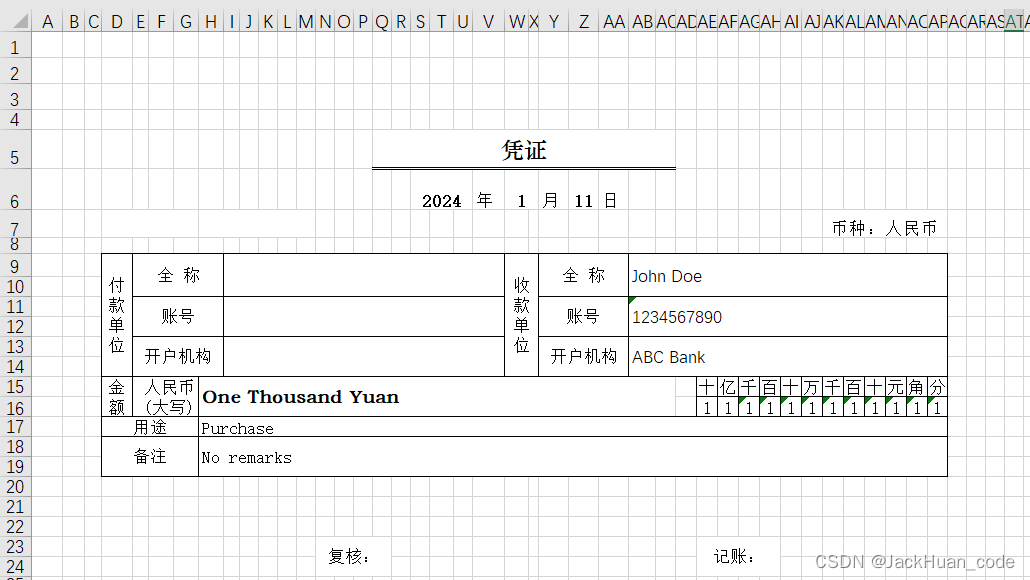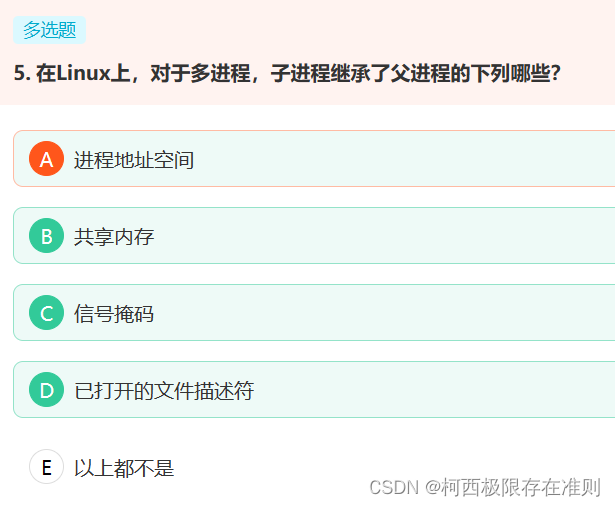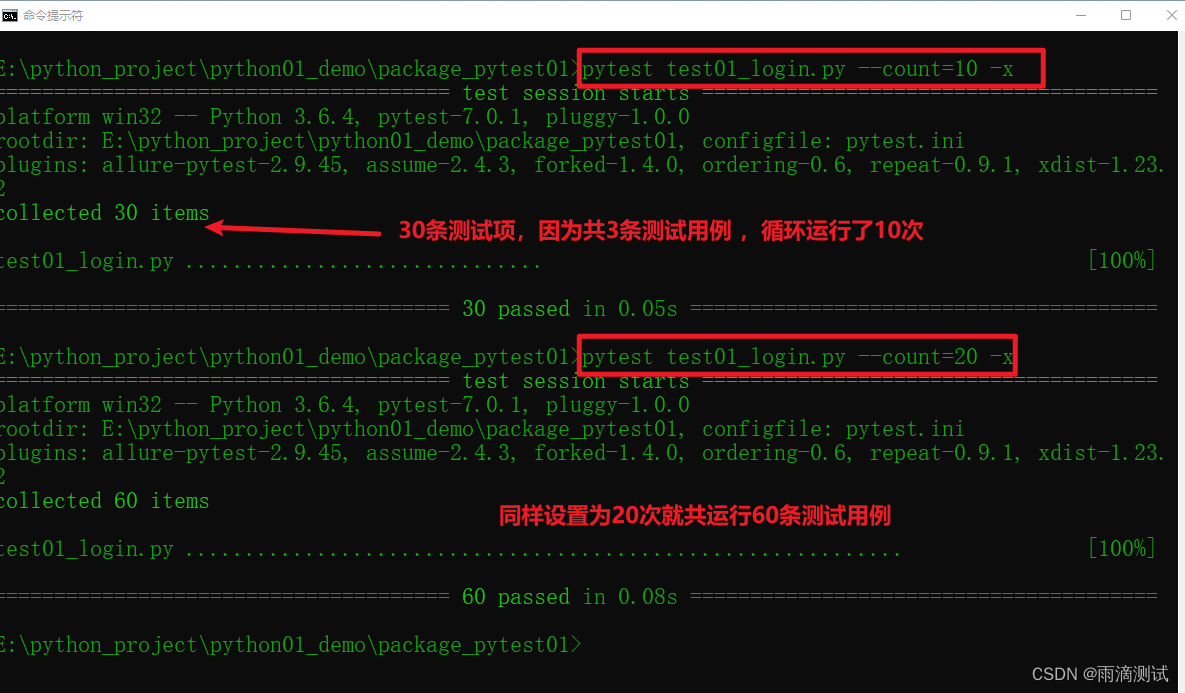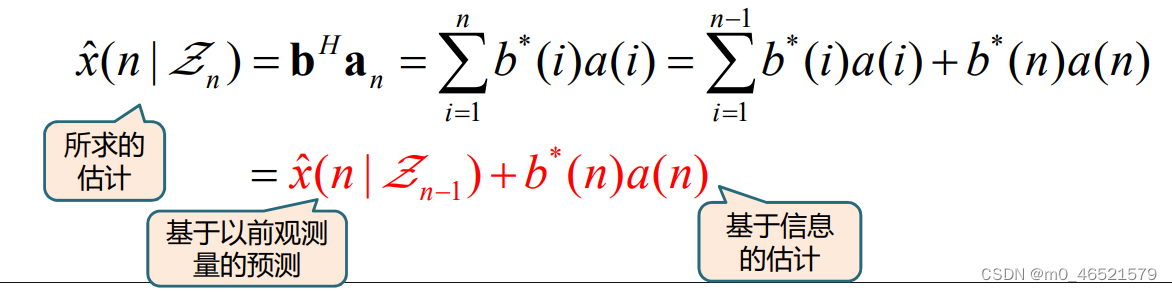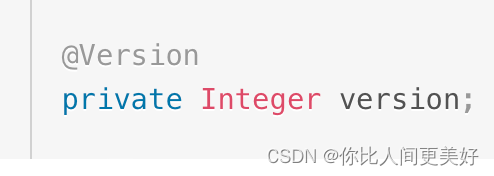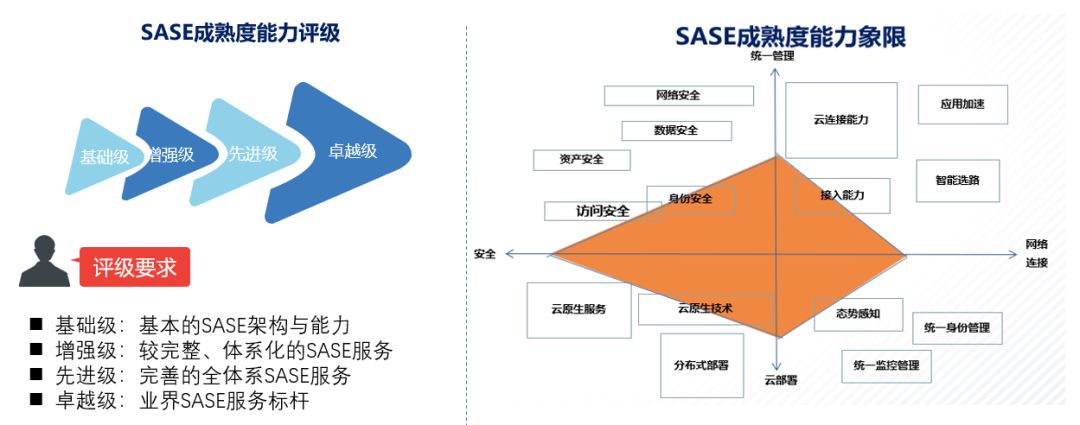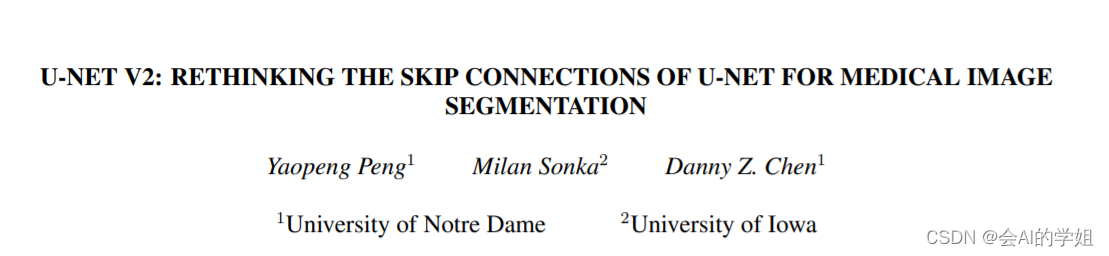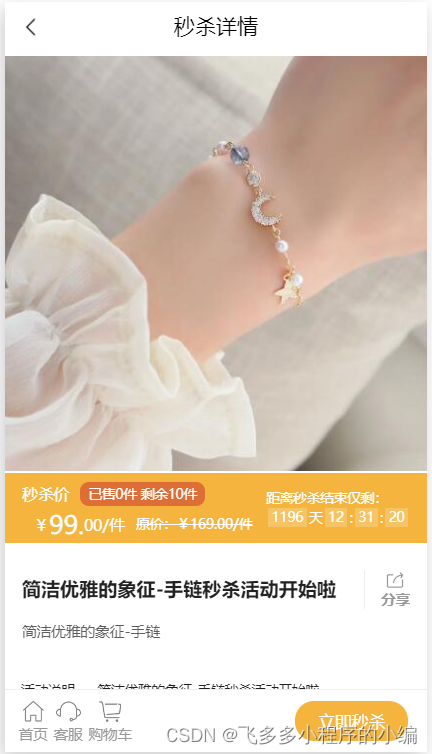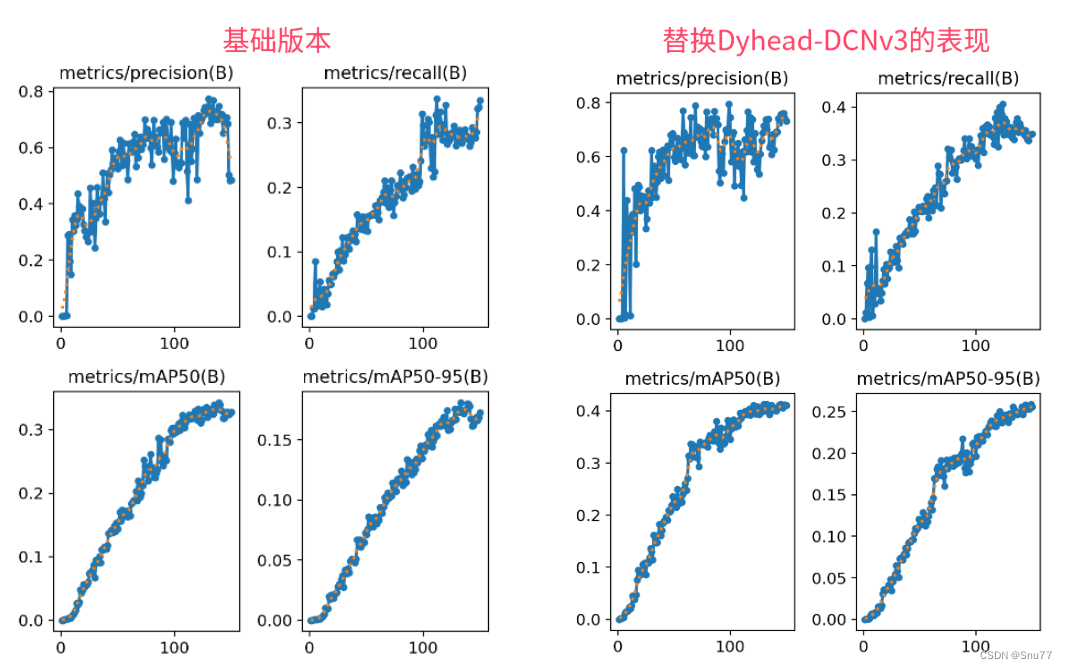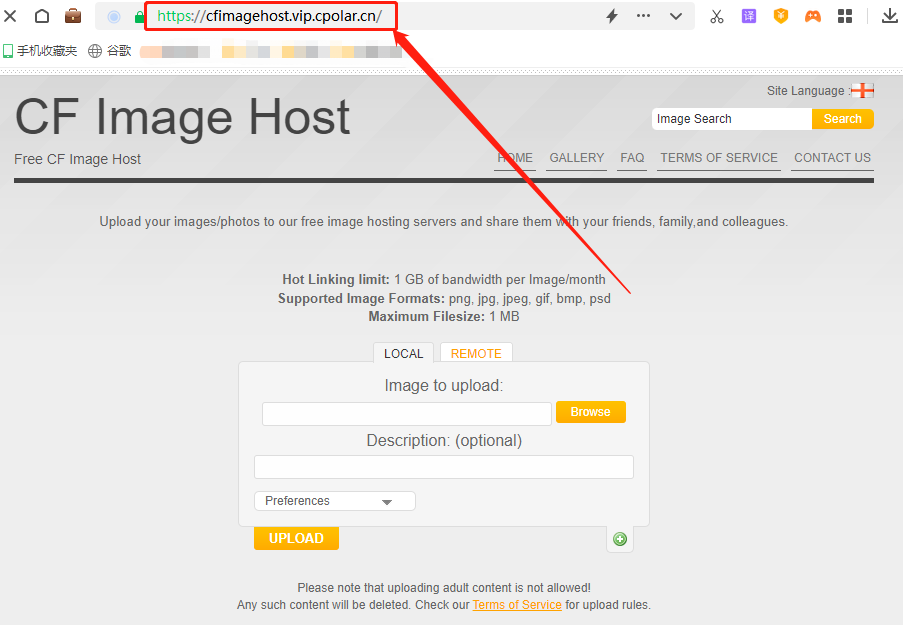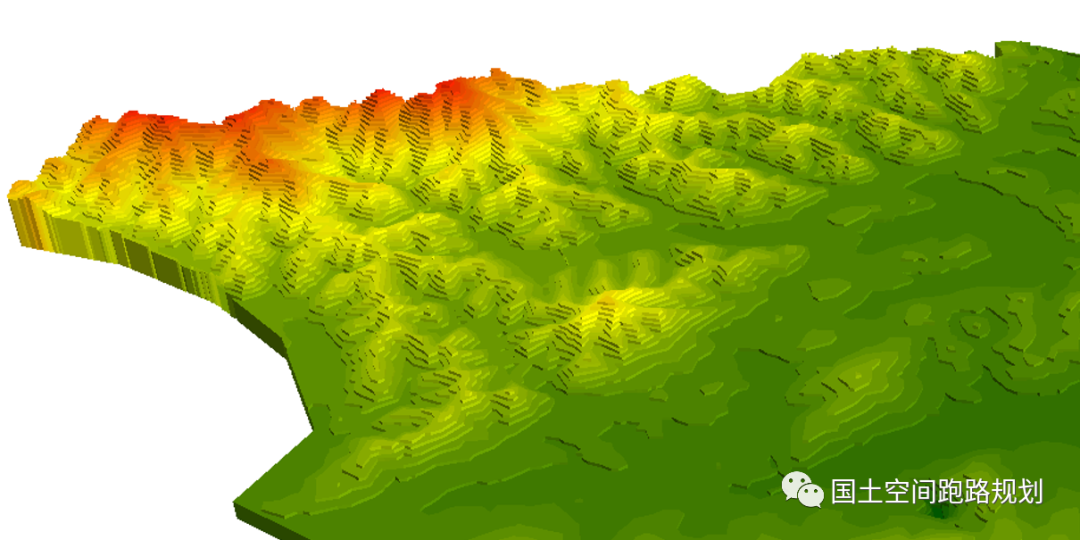
小编早年做城市设计的时候,还不知道怎么用gis生成地形,然后导入skechup;只会把cad的等高线导进su后一层层拉伸(过程很繁琐),会得到梯田地形。梯田地形虽然不完全贴合实际,但也凑合能用,并且还具有手工模型的特色。

(找不到城市设计的图了,用真实梯田的网图凑合一下)
后来小编学会了arcgis,开始用gis做地形分析,抛弃了手动拉梯田地形的笨办法。其实arcgis也能做出su拉伸梯田的模型,而且最终也可以导入su哦。虽然方法很简单,但也没那么容易一下子想到。鉴于很多朋友还不知道这个方法,小编就简单地介绍一下吧。
声明这个方法不是小编首创,是很多年前在一个群里看大家讨论出来的。(后来小编在某机构给规划景观的同学上过几期课,每一期的最后都会拿这个小技巧来水一下时长…)
第一步:得到dem地形
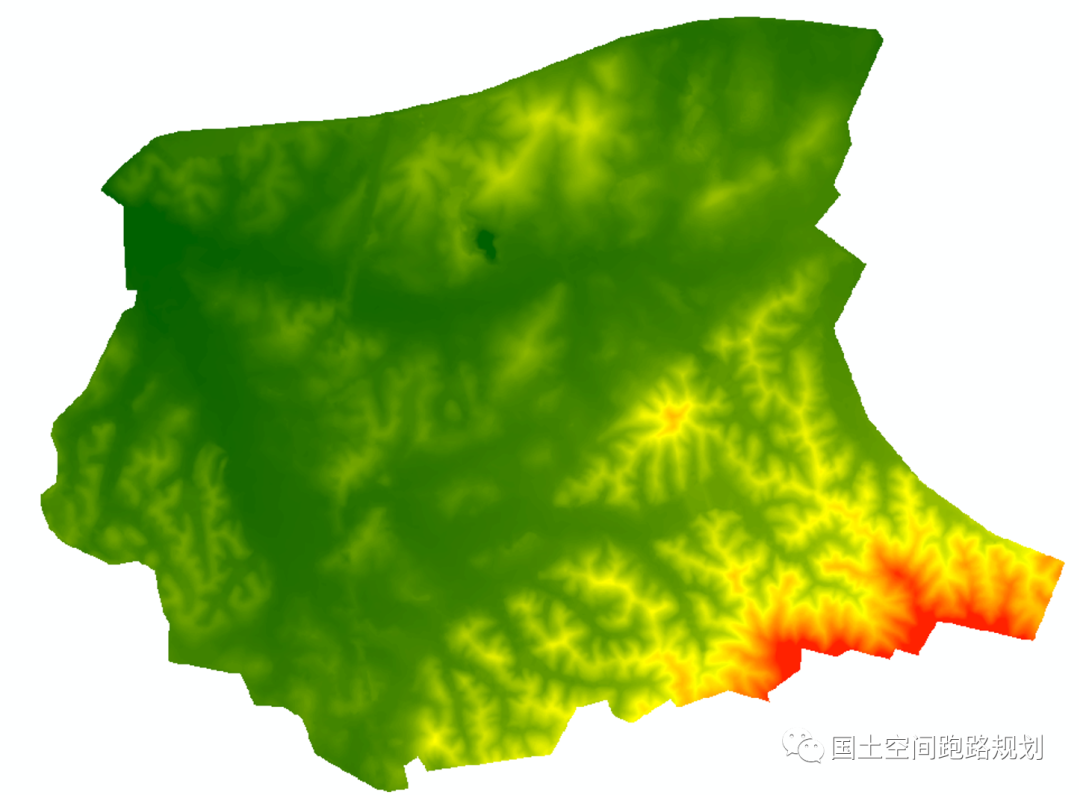
地形在arcscene中浮动起来后是这样的:

第二步:重分类
对dem进行重分类。打开重分类工具,分类方法一定要选“定义的间隔”,间隔大小类似于等高线的间隔,一般填5或者10,这个案例里我们填10。
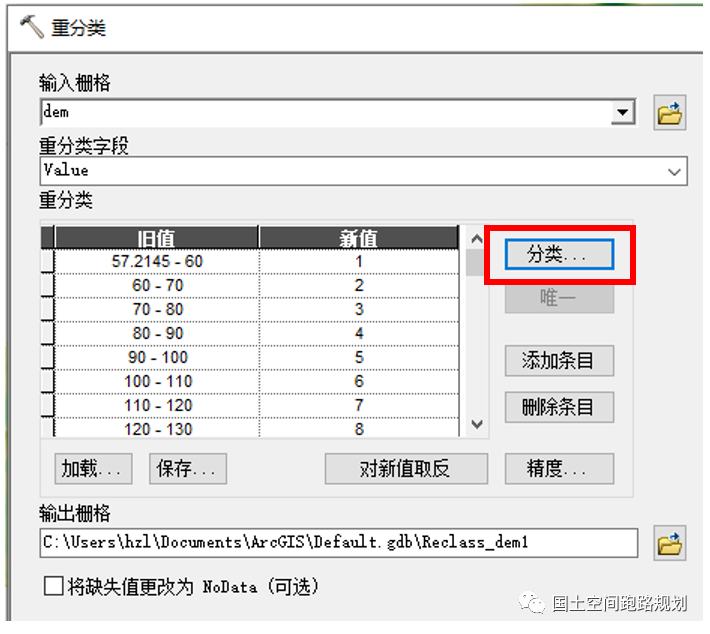
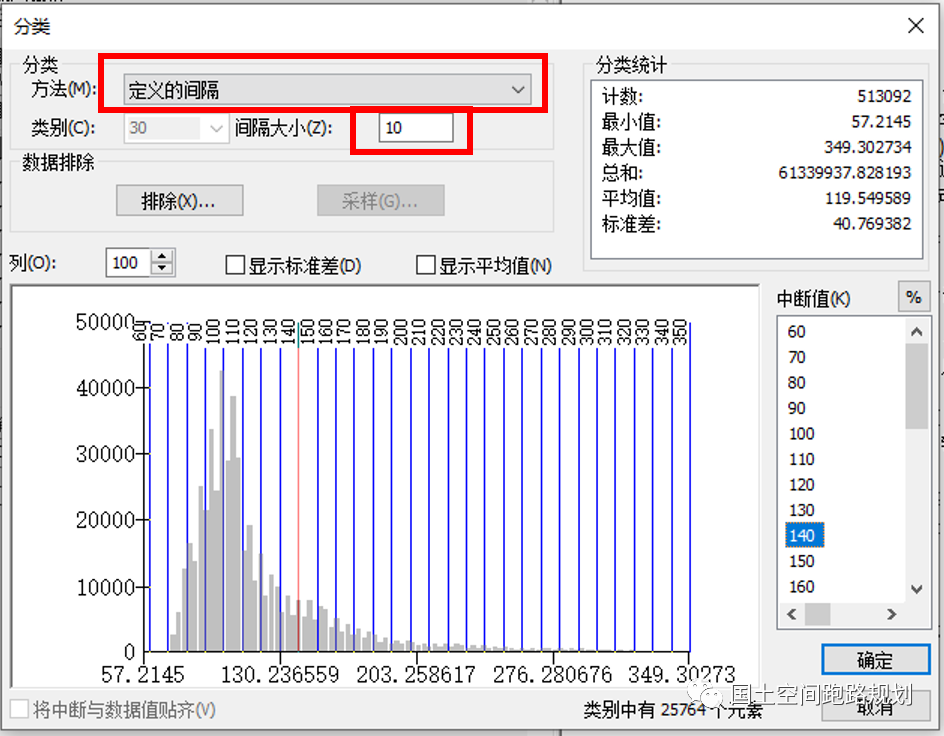
(这里可以先对dem做好符号化看看效果:在图层属性-符号系统-显示处选“已分类”,点击“分类”,可以看到和重分类的一样的界面,同样分类方法选“定义的间隔”,间隔大小填10。)
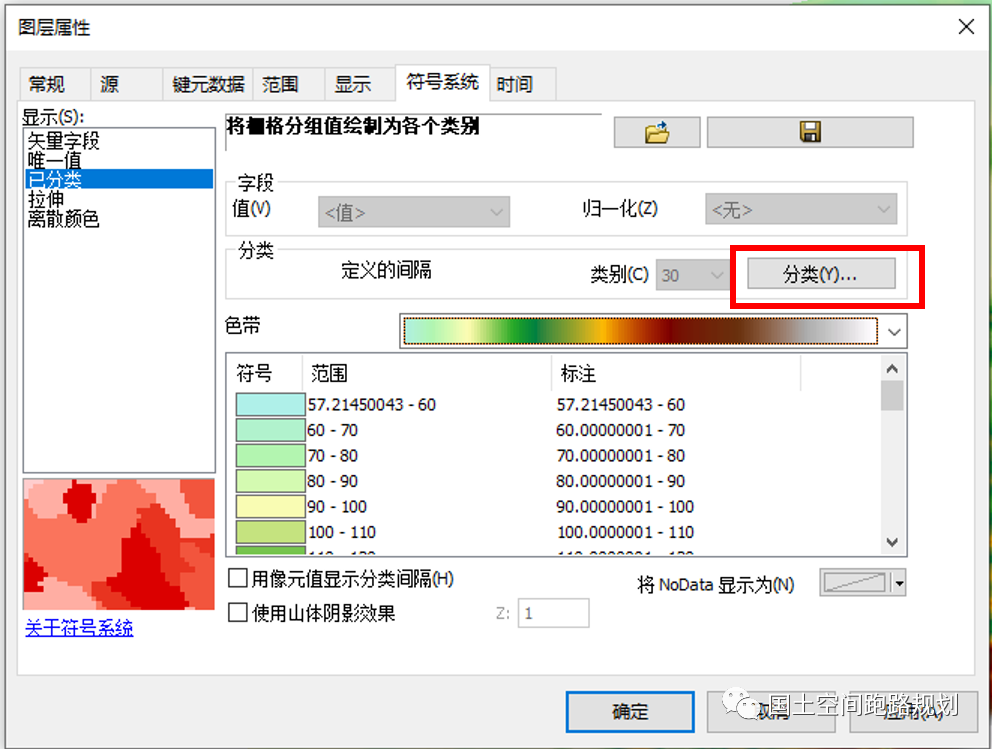
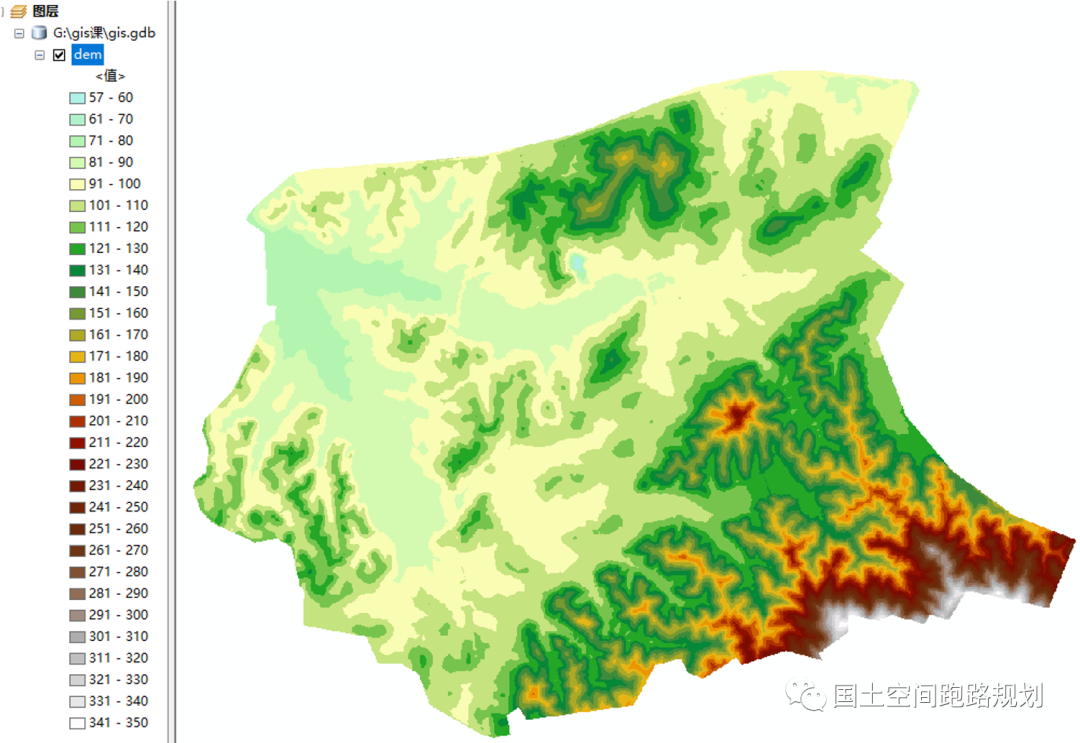
之后点确定,生成重分类后的reclass_dem,默认的符号化比较奇怪,我们可以自己改一下。
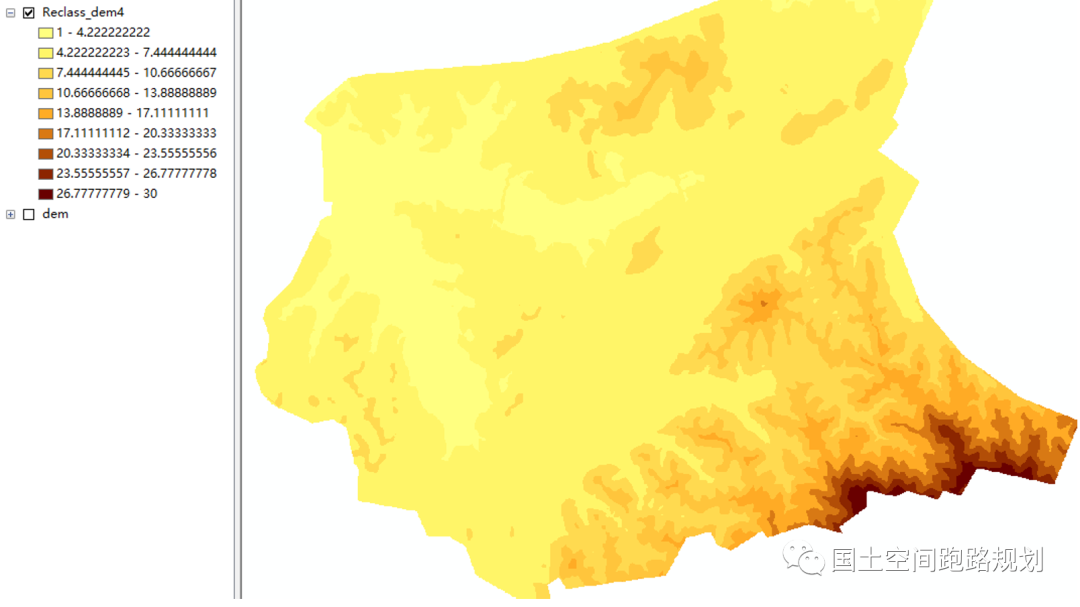
在图层属性-符号系统-显示处选“唯一值”,再换一个配色方案,看上去就正常了。
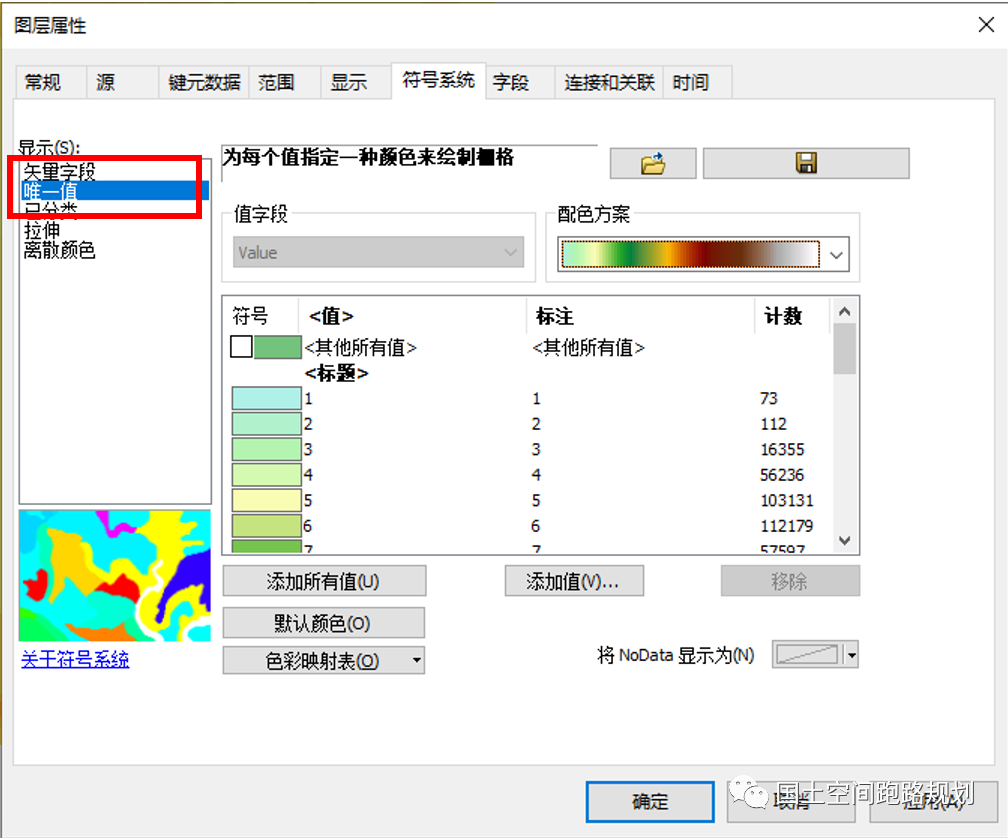
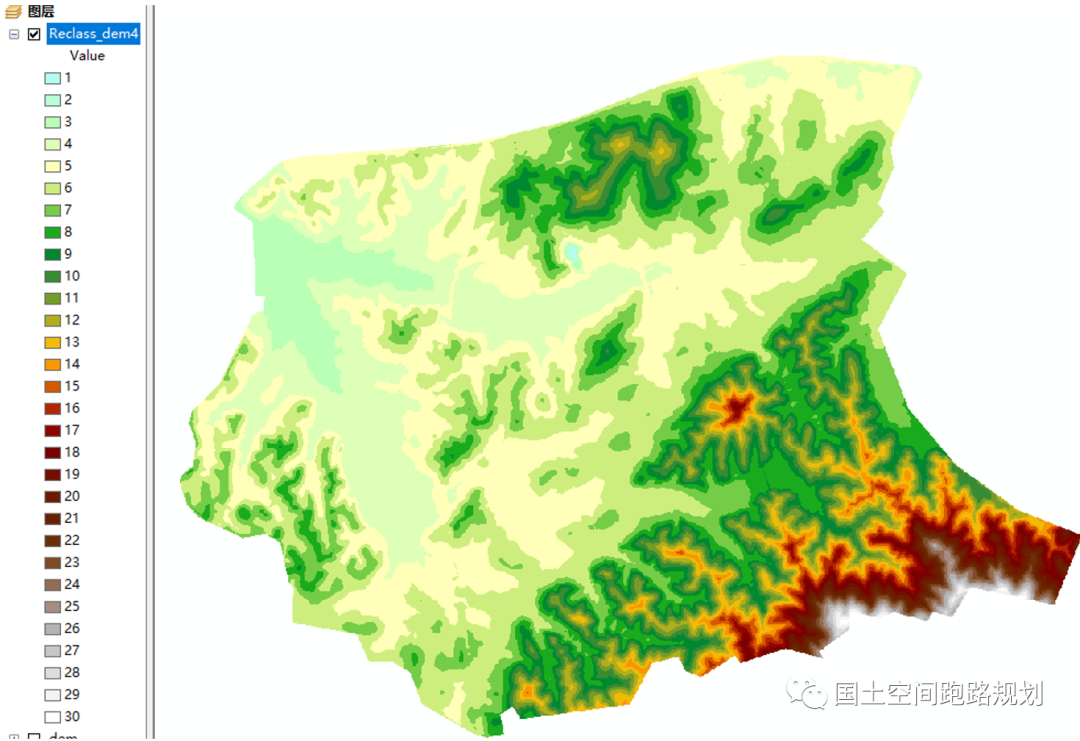
第三步:栅格转面
这一步没什么要注意的,输入重分类后的dem后所有选项按默认就行,会得到一个面要素类,结果如下:
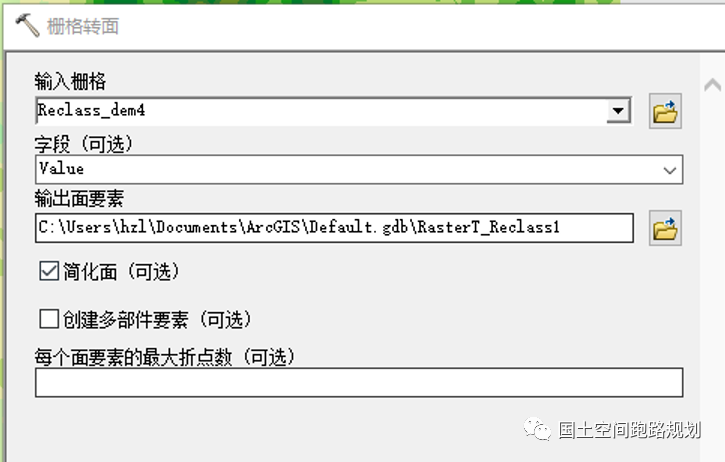
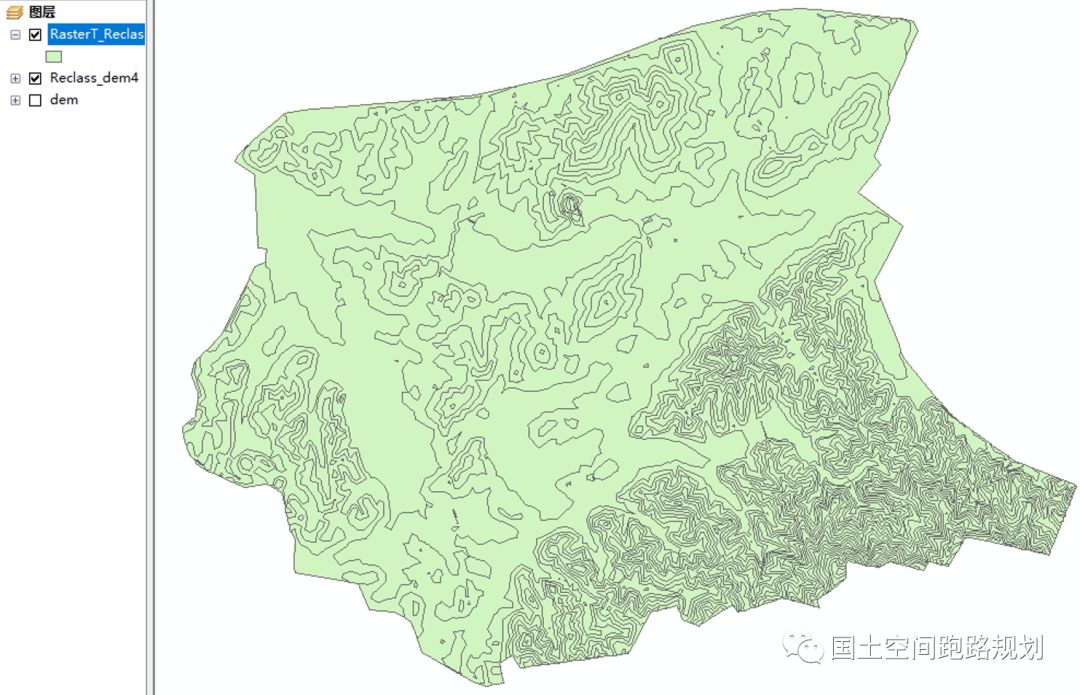
原来栅格的值变成了这个面要素类里的gridcode字段。可以简单做一下符号化,看的更清楚,像这样:
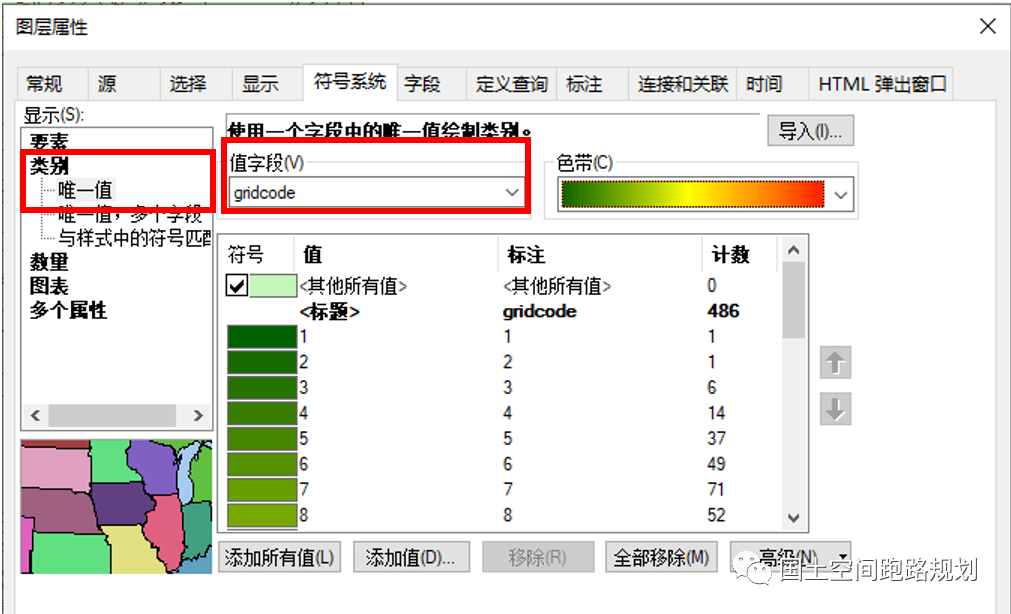
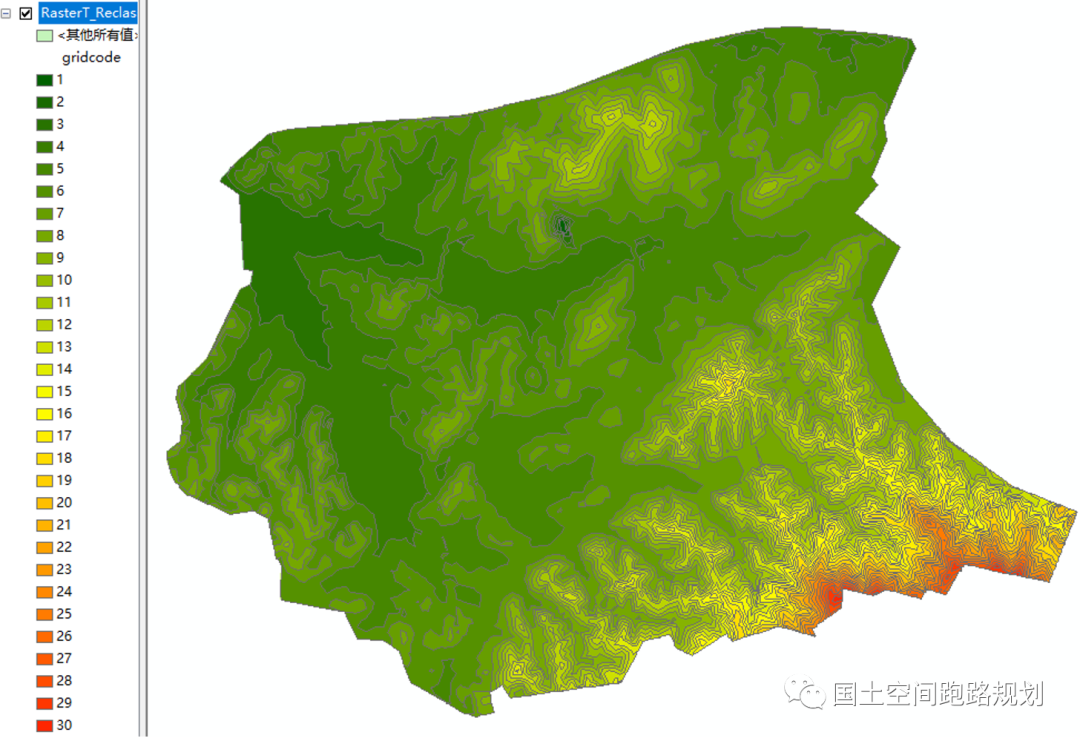
第四步:进入ArcScene中拉伸
将生成的面图层复制粘贴进arcscene。图层属性-拉伸,表达式[gridcode] *10(注意这个10就是之前重分类时的间隔大小),效果是这样的:
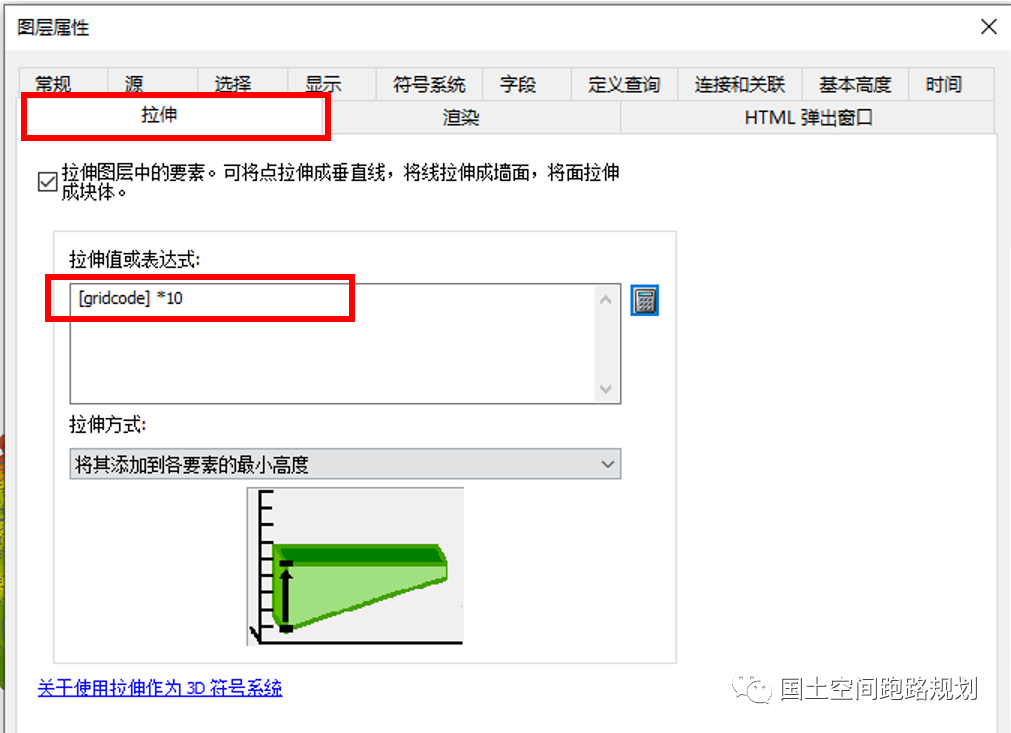
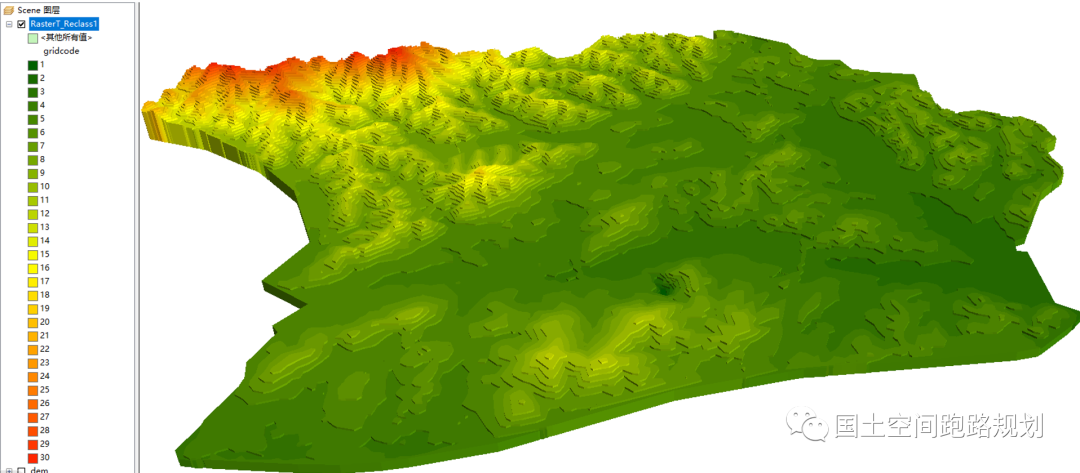
把初始的dem地形也放进来,并按照真实的高程浮动,可以看到初始dem要高一些。我们也可以把面图层拉伸到和初始地形相近的高度。在这个案例中,只需要将表达式改为[gridcode] *10+45即可。
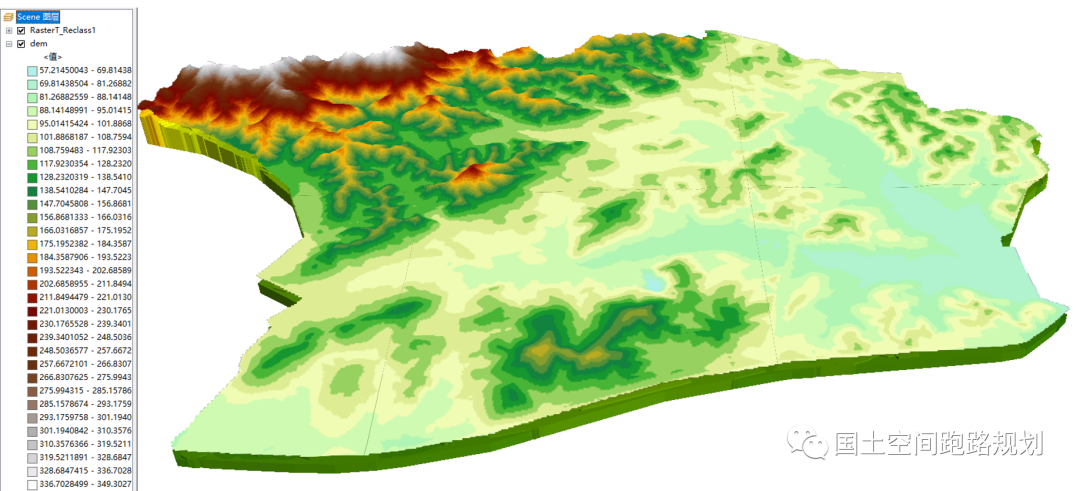
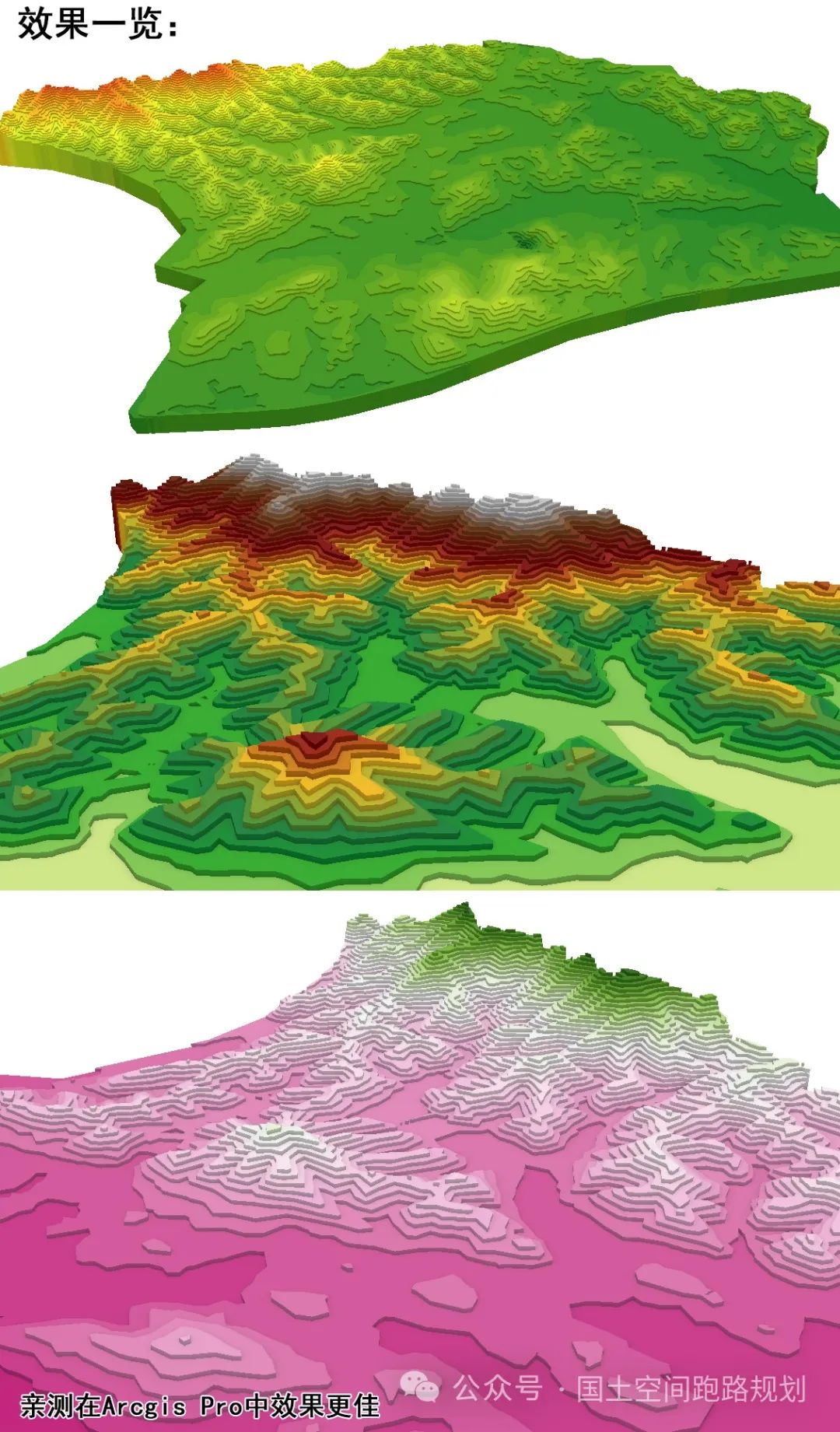
至此就大功告成了~
第五步:导入sketch up
这一步看工作需要,现在一般都用不到了,讲下思路吧。
1、arcscene中使用3D图层转要素类工具,输入拉伸后的梯田地形面图层,得到一个3d体块。
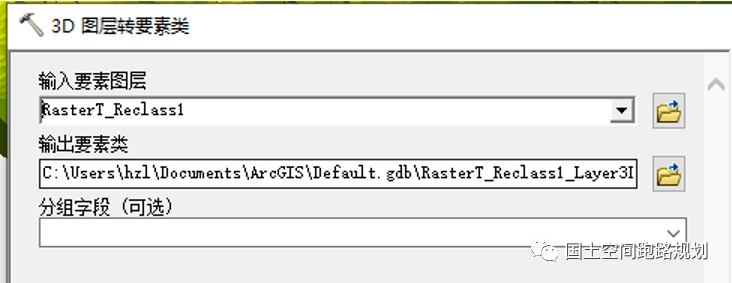
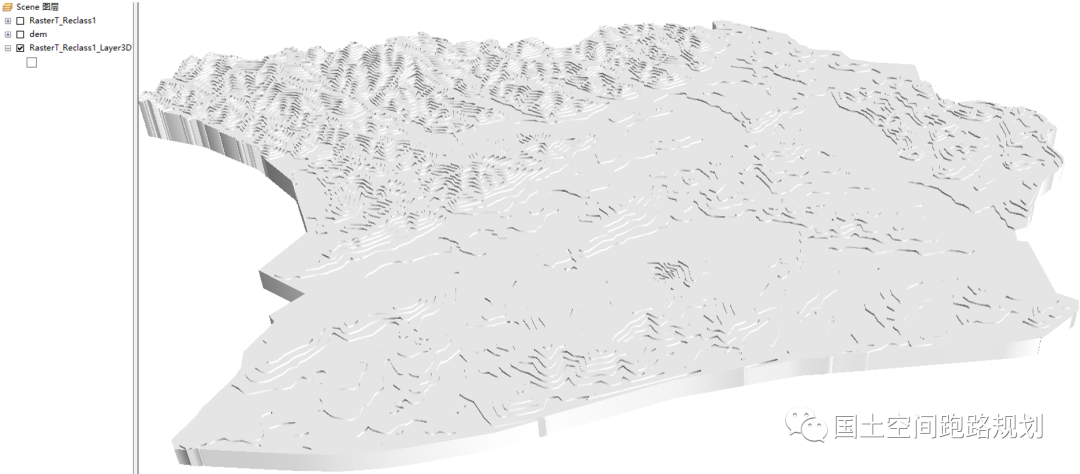
2、将3d体块转为dae格式,这里不能用arcgis自带的工具“多面体转Collada”,转出来会变成很多块。
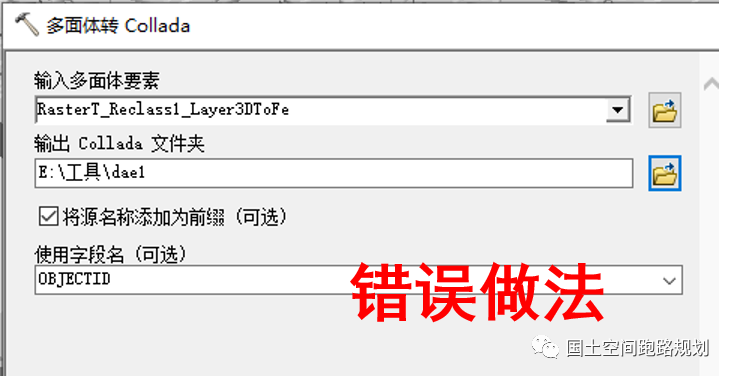
正确做法是使用强大的fme软件。

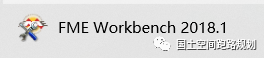
为了方便操作,gis中将3d体块导出一个shp格式,拖入fme中作为读模块。
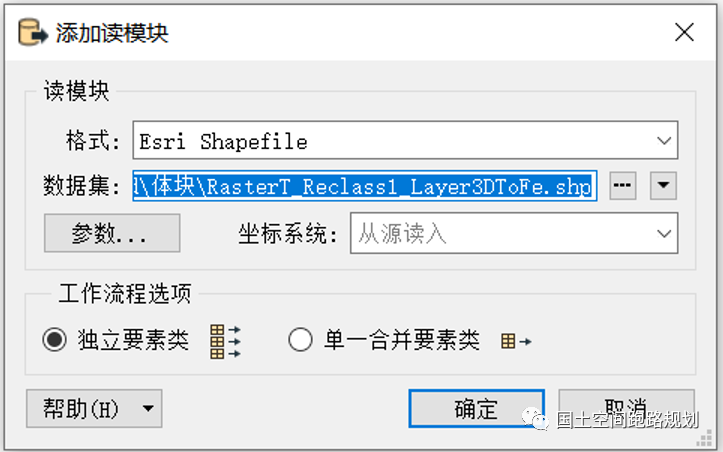
添加写模块,格式选择COLLADA格式(.dae)。
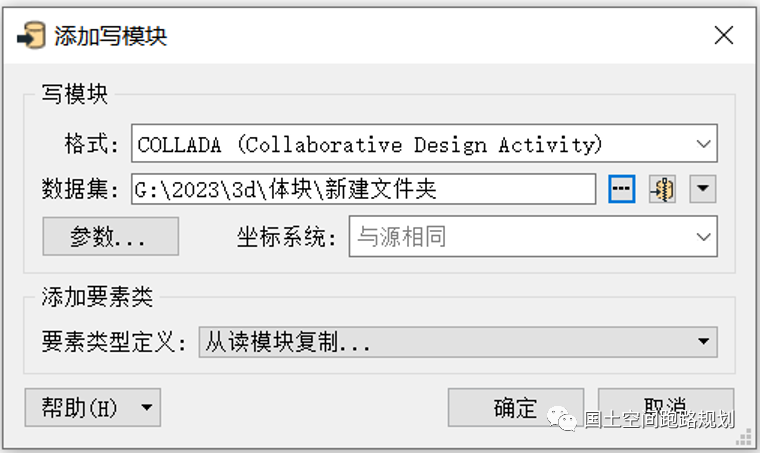
连接读模块和写模块,运行。
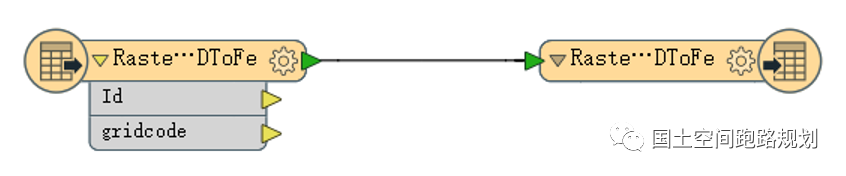
转换成功,出现如下提示。
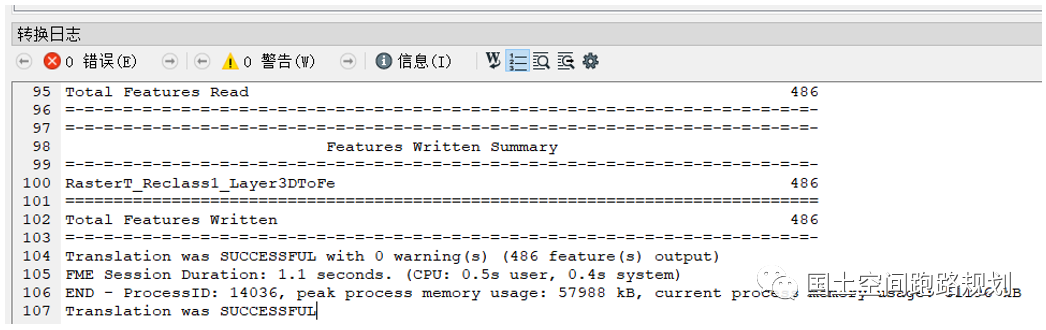
转出来的文件后缀是.dae。

在su中导入转换完成的文件即可。
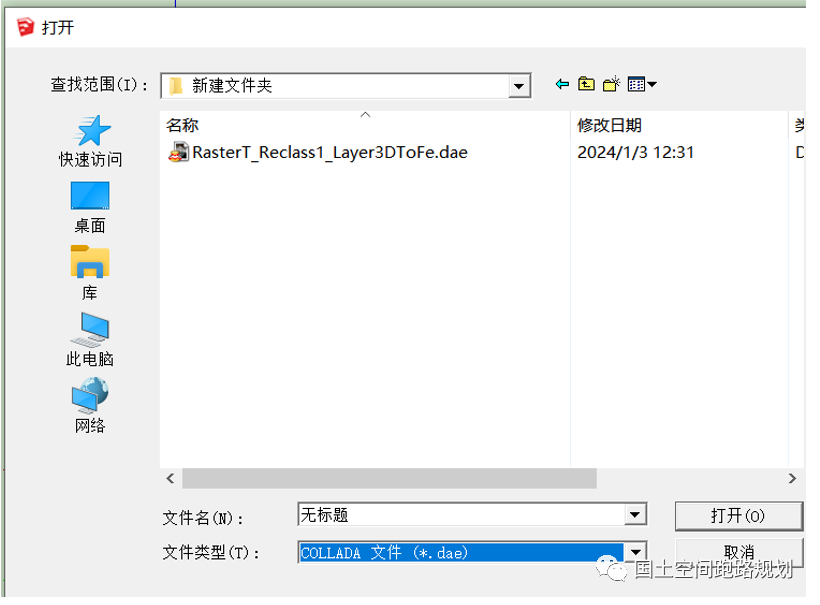
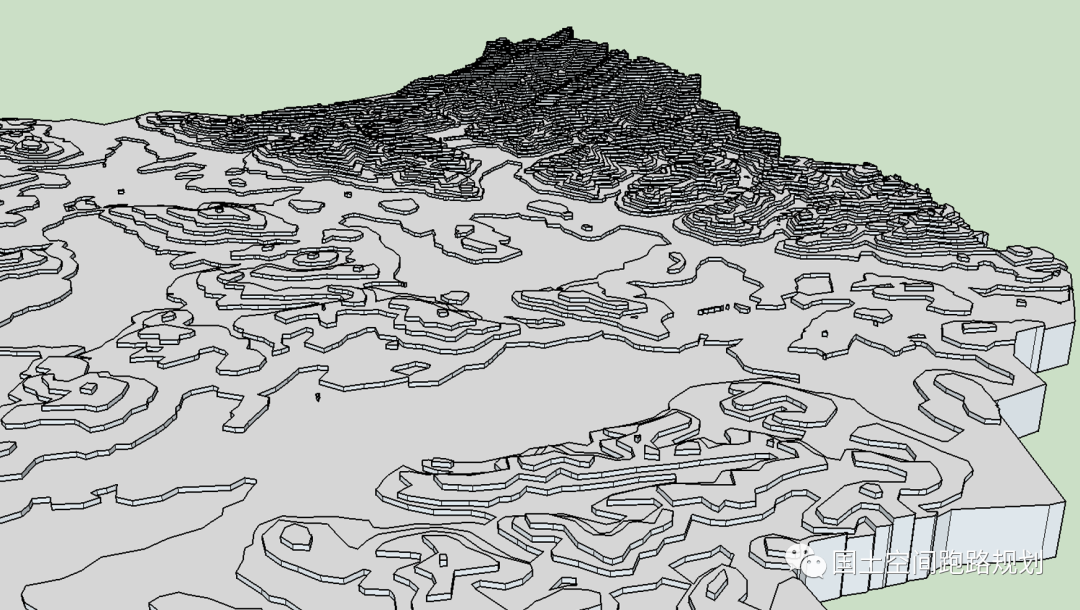
基于遥感解译与模型方法制作生态评价专题图